Backup System dengan Partition
Partition merupakan sebuah fitur baru yang ditawarkan oleh mikrotik untuk menunjang kebutuhan networking. Fitur ini hadir pada RouterOS mulai versi 6rc5 dan hanya di support untuk routerboard dengan paltform Mipsbe, Mipsle, PowerPC/PPC, CCR (kecuali x86 dan juga platform baru Smips). Jika kita menggunakan RouterOS versi 5 atau dengan platform x86/Smips, maka kita tidak mendapatkan fitur ini pada menu di RouterOS.
Lalu, apakah fungsi dari fitur partition ini? Contoh kasus apabila kita melakukan penambahan konfigurasi dan mengalami masalah dengan konfigurasi yang baru, bisa juga karena gagal upgrade maka partisi yang lain akan mengambil alih system dari routerboard. Dengan kata lain fitur ini bisa digunakan sebagai Backup OS, jika pada OS utama mengalami 'error'. Fitur ini juga cocok bagi kita yang akan melakukan uji coba untuk sebuah konfigurasi baru pada router tanpa mengganggu konfigurasi utama.
Nah, untuk kebutuhan tersebut kita diharuskan untuk membagi (partisi) dari storage router. Namun sebelumnya ada ketentuan yang harus diperhatikan yaitu ukuran minimal partisi :
- 32 MB untuk MIPS series
- 40MB untuk PowerPC
- 48MB untuk CCR
Untuk langkah-langkah konfigurasi dari fitur partition adalah sebagai berikut:
Pertama, Pilih pada menu 'Partition', maka akan muncul tampilan seperti pada gambar dibawah ini. Pada contoh kali ini kita menggunakan Router RB 751Ui-2HnD (Mipsbe v6.18, storage 128MB).
Kita bisa melihat pada list 'Partitions' telah terdapat sebuah partisi utama yang menyimpan semua konfigurasi dari router dan termasuk didalamnya system operasi router itu sendiri.
Kita bisa melihat pada list 'Partitions' telah terdapat sebuah partisi utama yang menyimpan semua konfigurasi dari router dan termasuk didalamnya system operasi router itu sendiri.
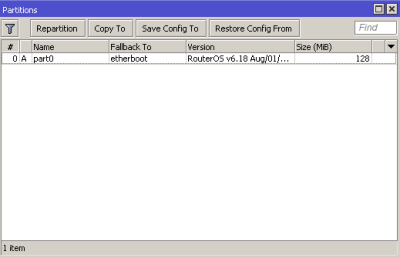
Untuk membuat partisi baru klik pada tombol command 'Repartition'. Tentukan jumlah partisi yang akan dibuat pada parameter Partitions, misal disini kita akan membuat 2 partisi. Selanjutnya klik tombol 'Repartition' dan akan muncul dialog box untuk me-reboot router. Pilih 'Yes'. Tunggu router hingga proses reboot selesai.
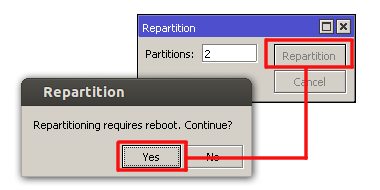
Setelah proses reboot selesai kita remote kembali router tersebut dan kita lihat pada menu 'Partitions'. Kita akan mendapatkan satu lagi list partisi dengan nama Part1. Apabila kita perhatikan pada kolom size, ukuran storagerouter terbagi menjadi dua yang sebelumnya 128MB terbagi menjadi 64MB untuk Part0 dan Part1.
Kemudian pada kolom version untuk Part1 masih tertulis 'EMPTY'. Ini berarti partisi tersebut masih belum ada system dan konfigurasi. Nah, kita bisa memanfaatkan untuk Part1 sebagai backup dari system dan konfigurasi Part0. Kita bisa mengubah parameter 'Fallback To' pada Part0 menjadi Part1. Sehingga apabila terdapat kesalahan konfigurasi pada Part0 dan mengalami gagal booting maka secara otomatis router akan mengarahkan proses booting ke Part1.
Kemudian pada kolom version untuk Part1 masih tertulis 'EMPTY'. Ini berarti partisi tersebut masih belum ada system dan konfigurasi. Nah, kita bisa memanfaatkan untuk Part1 sebagai backup dari system dan konfigurasi Part0. Kita bisa mengubah parameter 'Fallback To' pada Part0 menjadi Part1. Sehingga apabila terdapat kesalahan konfigurasi pada Part0 dan mengalami gagal booting maka secara otomatis router akan mengarahkan proses booting ke Part1.
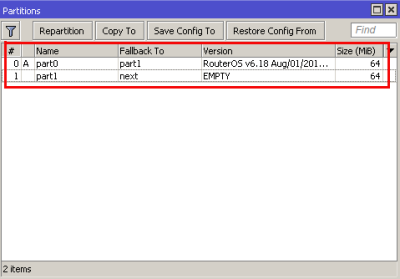
Nah, lalu bagaimana cara membuat backup dari Part0? Jika kita lihat pada bagian atas disamping tombol perintah 'Repartition' terdapat beberapa tombol lagi diantaranya. 'Copy To', 'Save Config To', 'Restore Config From'. Dan penjelasan masing-masing command tersebut adalah sebagai berikut:
- Copy To - Memiliki fungsi untuk membuat back up atau cloning OS yang sedang berjalan danjuga konfigurasi didalamnya ke partisi tertentu. Perlu diketahui bahwa data yang telah tersimpan pada partisi yang dituju akan dihapus dan di-replace dengan data backup yang baru.
- Save Config To - Memiliki fungsi untuk membuat backup atau cloning konfigurasi yang sedang berjalan saja ke partisi tertentu. Selain itu tidak dibuat backup atau cloning.
- Restore Config From - Memiliki fungsi untuk menyalin atau restore konfigurasi dari partisi tertentu ke partisi yang aktif.
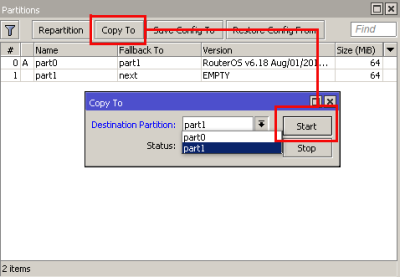
Jika sudah selesai maka pada kolom version untuk part1 berubah menjadi seperti yang terdapat pada part0. System dan konfigurasi pada part0 berhasil di backup.
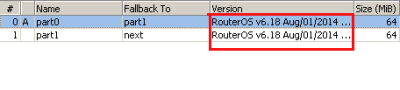
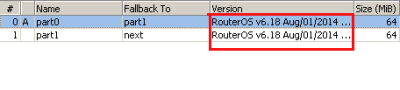
Sumber: www.sahoobi.com